ウェブストアを壊さずにWooCommerceを安全に更新するにはどうすればよいですか?
公開: 2018-04-25
最終更新日-2020年9月8日
WooCommerceのアップデートは一般的な現象です。 アップデートにより、WooCommerceに必要な変更が加えられます。 WooCommerceを更新すると、以前のバージョンよりも優れていることが期待され、さらに機能が追加されるはずです。 WooCommerceストアを所有している場合は、すべての最新のアップデートに対応する必要があります。 最近のWooCommerceのアップデートにより、特定のプラグインまたはテーマが応答しなくなった可能性があります。 つまり、それらも更新する必要があります。 WooCommerceを手動と自動の両方で最新バージョンに更新できます。 自動化されている場合は、スムーズな自動更新が期待できます。
ただし、場合によっては、更新によってWebサイトが破損する可能性があります。 突然、注文の完了、支払い処理中の拒否などの苦情で顧客に直面する可能性があります。 このような望ましくない状況から身を守るには、最近の更新によって引き起こされた問題を修正する際のバックアップとして機能する緊急の代替ソリューションが必要です。 したがって、この記事では、WooCommerceを効果的に更新し、WooCommerceサイトの潜在的な破壊を阻止する方法を紹介します。
WooCommerceは特別です
WooCommerceは、使用を開始するためにインストールしてアクティブ化する一般的なプラグインまたはWordPress拡張機能ではないことに注意する必要があります。 技術的にはプラグインであるWooCommerceは、独立したAPIを備えた洗練されたツールであり、他のさまざまなWooCommerceやサードパーティの拡張機能との高いレベルの互換性を示しています。
更新後に出荷プラグインの1つが正しく機能しないことを考慮してください。これは、ビジネスに大きな影響を与えない可能性があります。 または、更新後にペイメントゲートウェイが機能しなくなった場合でも、顧客は別の支払いオプションを選択して注文を完了することができます。 ここで、最近のWooCommerceの更新後、ストア全体がうまく機能していないと考えてください。 この状況はあなたの基盤を揺るがす可能性があり、あなたは多くの顧客を失うことになりかねません。 ご覧のとおり、特定の機能を備えたプラグインを、応答のない更新されたWooCommerceと比較することはできません。 最近のWooCommerce3.0.0アップデートを参照できます。このアップデートは、いくつかの問題を抱えて世界中にストアを残しました。
WooCommerceを更新したい場合は、計画された戦略に従う必要があります。 まず、WooCommerceチームからの警告を探します。 警告を守ることで、深刻な状態からあなたを救うことができます。 次に、最新の機能がビジネスに影響を与えているかどうかを確認します。 また、インストールされているプラグインと拡張機能がWooCommerceの最新アップデートで正しく機能することを確認する必要があります。 したがって、プラグインのほとんどが最新のWooCommerceアップデートでテストされるまで待ちます。
WooCommerceの自動更新を無効にする

したがって、最初に覚えておく必要があるのは、WooCommerceの開発ログを探すことです。 最新バージョンには小さな変更がありますが、無視してかまいません。
たとえば、WooCommerce3.3はマイナーアップデートをリリースしました。 そして、多くの店主が自動更新機能のために更新に応答し、苦しんでしまいました。 したがって、次のメジャーアップデートまでWooCommerceをアップデートしないことをお勧めします。
現在の傾向として、メジャーアップデートの翌日にはマイナーアップデートがいくつか追加されます。 WooCommerceは現在セマンティックバージョニングに従っているため、3.1から3.2へのアップデートはマイナーなものと見なす必要があります。
更新の環境
これは確かに、最初にWooCommerceストアを更新することを決定した環境を指します。 ライブサイトを更新することはあなたの最初の選択であるべきではありません。 したがって、最近のWooCommerceの更新について知った場合は、ライブサイトでWooCommerceをすぐに更新しないようにしてください。 テスト環境にアップデートをインストールするのに時間がかかる場合がありますが、ビジネスの大きな損失を節約できます。
テスト環境の使用
WooCommerceのマイナーアップデートでさえ本当に興味がある場合は、テスト環境でアップデートWooCommerceを選択してテストできます。 テスト環境がすべての点でライブストアに似ていることを確認してください。
したがって、テストサイトにはライブサイトと同様のすべての情報とコンテンツが含まれるため、テストに適した選択肢と見なすことができます。 テスト環境でテスト済みのテーマ、プラグイン、その他の拡張機能については、十分に注意する必要があります。 同様のデータが多いほど、パフォーマンスが向上します。
つまり、テスト環境がすべての面でライブWebサイトと類似していない場合、ライブWebサイトに最新の更新をインストールしたときに同様の結果を期待できないことを意味します。
テスト環境のステージング
ステージングサブドメインのサンプル
テスト環境を簡単に作成/ステージングできます。 たとえば、Webサイトのドメインがlearnwoo.comの場合、staging.learnwoo.comのようなステージングサイトを使用します。 あなたはlearnwoo.com/stagingを良い選択だと思うかもしれません。 ただし、これがサブディレクトリの作成方法です。 2番目のアドレスをアドレスとして使用すると、最終的にサブディレクトリが作成され、サイトのコピーがライブストアに保存されます。 また、誤ってテスト環境アドレスとしてlearnwoo.com/stagingを作成した場合、次の問題が非常に一般的に予想されます。
- テストサイトで問題が発生すると、ライブWebサイトが破損します。
- 同じウェブサイト上のコンテンツのコピー/複製による膨大な不要なメモリ占有。
したがって、不必要な不便を避けるために、staging.learnwoo.comの形式でステージングサイトを作成してください。
ホスティングcPanelの使用
サブドメインの作成は、ホスティングサービスを使用するとはるかに簡単になります。 ホスティングコントロールパネルにログインし、サブドメインをクリックしてサブドメインを作成できます(下のスクリーンショット)。
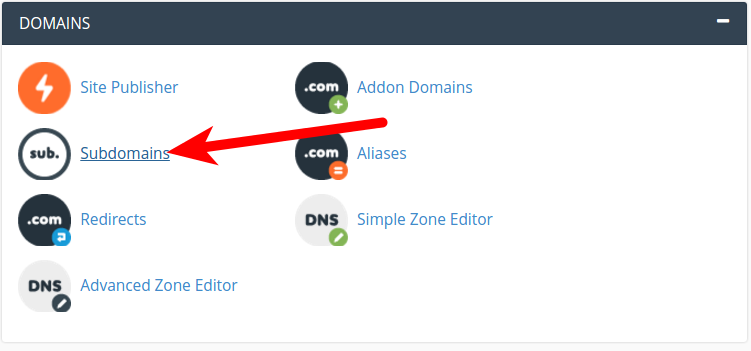
サブドメインをクリックしたら、サブドメインセクションに「staging」と入力して名前を付け、[作成]をクリックします。 次に、ライブWebサイトをサブドミアンにコピーする必要があります。
テスト環境でのライブWebサイトのクローン作成
ライブWebサイト全体をテスト環境にコピーするさまざまな方法を見ていきます。 上記の方法のいずれかを使用してこれを行うことができます。
- 目的のためのプラグインの使用
- 手動で
- サービスプロバイダーの選択
ステージングプラグインの使用
あなたは無料で最高のステージングプラグインを見つけることができます。 人気のある強力なプラグインは、Duplicator、WPステージング、およびWPMigrateDBです。 これらのプラグインを使用すると、あるサイトから別のサイトにコピーまたはクローンを移動できます。 これらのプラグインのいずれかを使用すると、ライブWebサイトをプルダウンして、ローカルホストに遅滞なくコピーを作成できます。 したがって、これらのプラグインのいずれかを使用して、ライブWebサイトをステージングエリアに複製したり、その逆を行ったりすることができます。
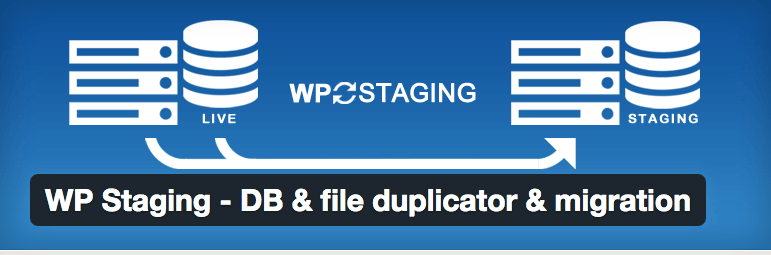
手動で
手動でコピーするには、安全を確保するためにWebサイトのバックアップが必要です。 基本的なサイト管理に長けていて、サイトデータのバックアップまたはコピーを理解していると思われる場合は、手動でステージングを行うことができます。 もちろん、これには時間がかかり、あなたの能力に挑戦がもたらされます。 ホスティングcPanel自体からほとんどの機能を実行できます。 それでは、Webサイトのコピーを進めましょう。
- cPanel>ファイルマネージャーに移動します
- Webサイトのルートディレクトリを検索します
- ルートディレクトリの内容全体を選択してコピーします
- プロンプトでターゲットのステージングサブドメインを割り当てて、コピーしたファイルを保存します(下のスクリーンショット)
混乱が生じた場合は、遠慮なくホスティングプロバイダーに連絡してください。
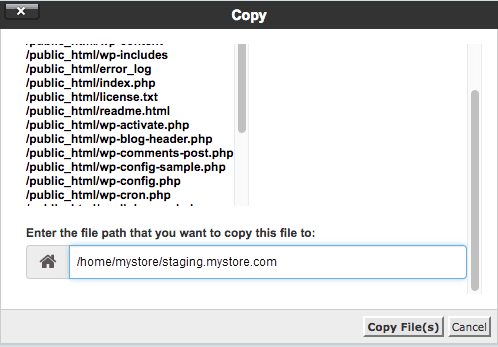

- 次に、データベースを設定するためのホスティングcPanel > MySQLデータベースウィザードに移動します
- ステージングデータベース名を割り当て、ユーザーとパスワードを作成します
- もう一度ホスティングバックエンドのコントロールパネルに移動し、 phpMyAdminをクリックします
これにより、ライブWebサイトデータベースに移動します。 次に、[テーブルのコピー]を選択した状態でライブのWordPressデータベースを選択します。 もう一度、ターゲットフォルダを選択するように求められます。 ここで、ステージングサイトのデータベースを選択して、そこにライブデータベースをコピーします。

- これには、ステージングWebサイトのwp-config.phpのデータベースの詳細を変更する必要があります
- 最後に、データベース内のサイトURLをwww.learnwoo.comからstaging.learnwoo.comに置き換えます。
覚えておくべきポイント
- 混乱が生じた場合は、ホスティングサービスサポートに連絡してください。
- .sqlファイルのデータベースを置き換える場合は注意が必要です。
- 正しいWebサイトのURLを入力してください。 SSL証明書がない場合は、httpsに「s」を含めないでください。 証明書をお持ちの場合は、URLを置き換えるときにhttpsの「s」を見逃さないでください。
- ライブサイトにSSL証明書がある場合は、ステージングサイトのSSL証明書を作成します。
これらすべての手順と注意があれば、ステージングサイトを使用する準備が整います。 既存のWordPressクレデンシャルを使用してステージングサイトにログインできます。
Webサイトのステージングのためにサービスプロバイダーにアプローチする
ご覧のとおり、最初の方法は最も信頼性が低く、必要なサポートが不足しています。2番目の方法は、新規ユーザーにとって難しい選択です。 その場合、ライブWebサイトのステージングWebサイトを作成し、それを復活させることができるサービスプロバイダーにアプローチするオプションがあります。 これらのサービスプロバイダーは、クラウドホスティングスペースに代わってサイトを作成します。これらすべてを使用すると、継続的なサポートを受けることができます。
Sitegroundは私たちの推奨事項の1つです。 WP Engine、Kinstaなどは、ステージングサイトの迅速な作成を完全にサポートする他の優れたホストです。
WooCommerce変更ログ
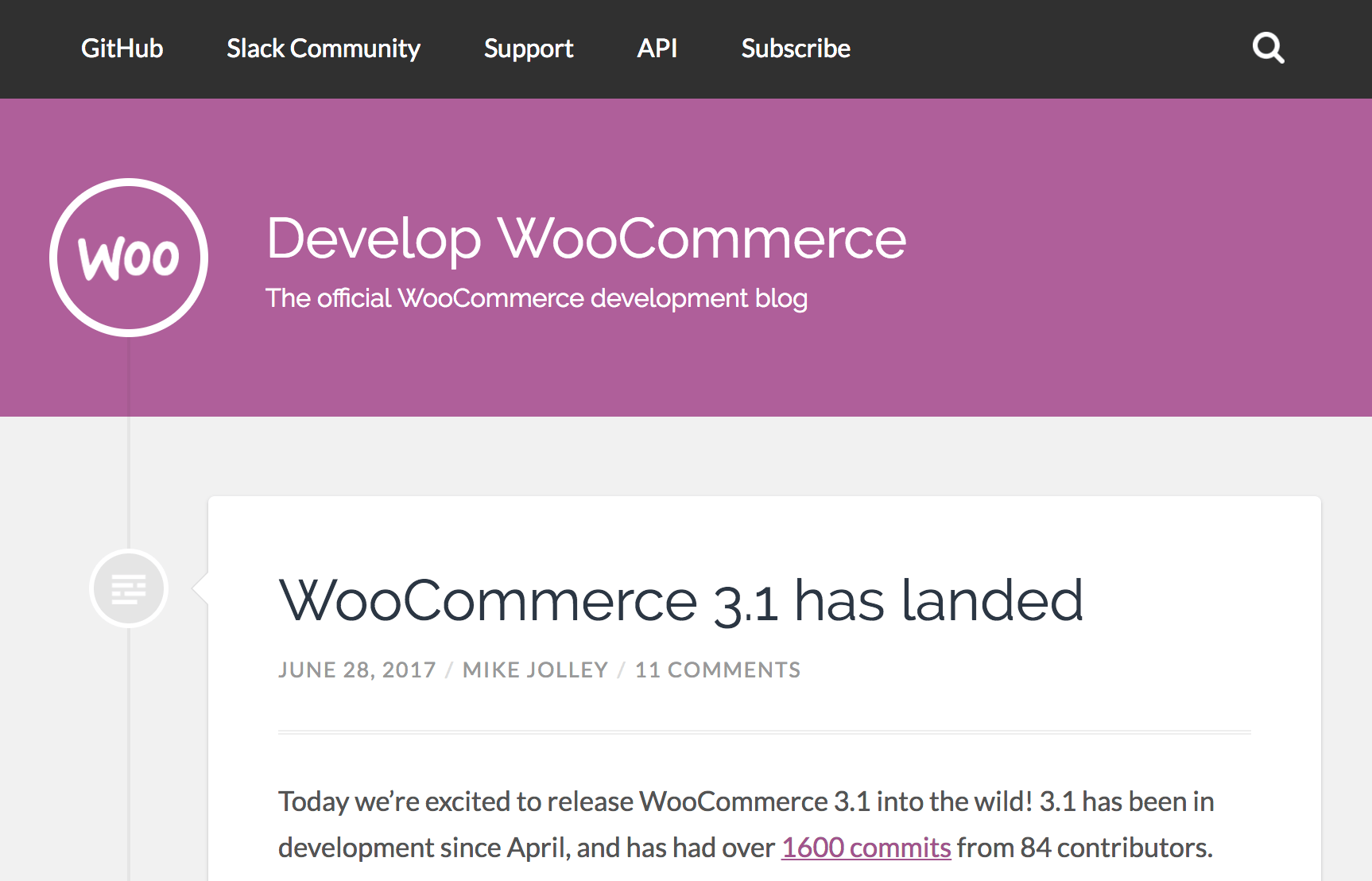
WooCommece Development Blogの熱心なフォロワーであれば、最新のアップデートを入手する必要があるかどうかを確認できます。 ブログには、変更を受け入れる前に覚えておく必要のあるすべての必要な詳細と提案が含まれています。 変更の長所と短所、更新の影響を受ける領域、およびWooCommerceを最新リリースに更新するための前提条件を確認できます。 また、これらのブログでさらに読むための便利なリンクを見つけることができます。 これらとは別に、ユーザーが提起した既存の問題を読んで、発生している問題について詳しく知ることもできます。
WooCommerceの主なアップデート
WooCommerceのメジャーリリースの通知を受け取ったらすぐに、インストールされているすべてのプラグインが最新のWooCommerceでテストされていることを確認してください。 そうでない場合、プラグインが正しく機能しない可能性があります。
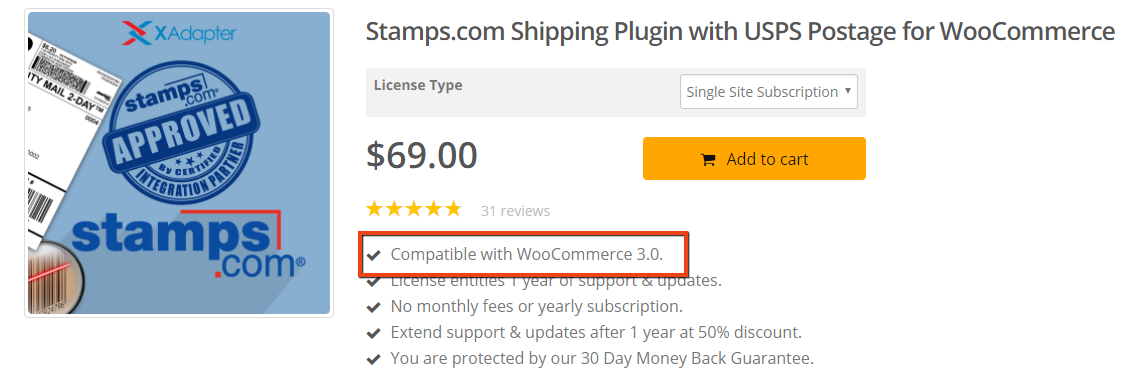
プラグインとテーマが最新のWooCommerceリリースと互換性を持つようになるまで待ちます。 拡張機能の開発者は、このようなメジャーリリースを常に最新の状態に保ち、パフォーマンスと互換性を向上させるために製品の開発を開始します。
つまり、すべてのプラグインとテーマが最新のアップデートで正常に機能するまで待つ必要があります。 互換性を確認したら、先に進んでWooCommerceを更新できます。 ただし、最初に、ステージングWebサイトでテーマとプラグインとの互換性をテストします。
ステージングWebサイトのテスト機能
ステージングWebサイトにいる間は、最新のWooCommerceでさまざまな機能をテストする必要があります。 これは、プロセスの重要なステップの1つであり、決定要因として機能します。
拡張機能をテストするには、WP_DEBUG_LOGを有効にします。 これを行うことにより、すべてのプログラミングおよび基本的なエラーとその原因を把握できます。 デバッグモードは、これらの問題を修正できる場所にも転送されます。 覚えておく必要があるもう1つのことは、バックエンドとフロントエンドの両方で応答を確認することです。
フロントエンドでページ、製品ページ、ログインとプロファイルの更新、購入、トランザクションなどを探すことができます。 また、バックエンドでWooCommerceの注文、製品、さまざまな設定を確認します。
期待どおりのテスト結果が得られた場合は、最新のWooCommerceをライブWebサイトにインストールすることに進むことができます。 または、テスト中に問題を修正するために行きます。
テスト中の問題の修正
テスト中に問題が発生した場合は、デバッグメッセージを確認し、開発者とWooCommerceサポートに連絡して問題を解決することができます。 通常、このような場合にサポートを依頼すると、デバッグメッセージの入力を求められます。 これらのデバッグメッセージは多くの情報を提供します。 ライブアップデートに進む前に、問題を解決する必要があります。
本番Webサイトに移動

ステージングストアのすべての問題を修正したら、ステージングストアからライブにデプロイします。 あなたがそれのために行くことを決める前に、簡単なリマインダーをしてください。 ステージングWebサイトでのテスト中に機能を再確認します。 そして、問題を取り除きます。
これで、ライブWebサイトへの展開に使用できるオプションが表示されます。
展開
マニュアル
このオプションは非常に簡単です。 ステージングWebサイトを作成するために実行したのと同じ手順に従う必要があります。 つまり、手動の更新プロセスから始めて、ステージングWebサイトを作成し、Webサイトの機能をテストします。 また、ライブWebサイトで同じプロセスに従います。つまり、ステージングWebサイトでのテストが成功した後、手動更新を行い、ライブWebサイトで機能をテストします。
押す
このプロセスは、ステージングWebサイトが複雑な場合に使用されます。 更新によって大きなコードとデータベースの変更が発生した場合は、技術的なプッシュプロセスが必要になります。これにより、変更がライブWebサイトに転送されます。 WooCommerceではデータベースの変更がまだ手動で行われていることがわかっているため、コードをWebサイトに自動的にプッシュするのは少し危険です。 あなた自身を和らげるために、あなたは目的のためにプラグインを使うことができます。
部分プッシュ
そして最後になりましたが、サードパーティのWooCommerce管理プラットフォームからのコードの部分的なプッシュです。 最も人気のあるそのようなプラットフォームの1つはGithubです。 GitをBitbucketで使用すると、中央のgitリポジトリを介してWooCommerceのデプロイを管理するのに役立ちます。 このプロセスでは、変更は最初にローカル開発環境から中央ステージング領域にプッシュされます。 すべての展開が完了したら、自動化されたエンドツーエンドのテストを実行する必要があります。 すべてのテストがクリアされたら、ブランチにタグを付けてプッシュすることで、ライブWebサイトへの自動デプロイを開始できます。
結びのコメント
変更の管理またはWooCommerceの更新は、プラットフォームとしてのWooCommerceの顕著な欠点の1つです。 しかし、年間数百万ドルの収益を上げている店舗を所有している場合、WooCommerceのアップデートを管理することはあなたにとって最優先事項です。 そして、その中であなたを助けるために、私はこの記事が有用な助けとして役立つことを願っています。 記事を読んで楽しんで、それをWebサイトに実装できた場合は、誰かを雇ってWooCommerceをすべて自分で更新する必要はありません。
このようなトラブルシューティングの記事の詳細については、チュートリアルセクションをご覧ください。
